이번 포스팅에서는 시놀로지 NAS를 웹하드처럼 사용할 수 있게 해주는 Synology Driver Server를 설치/설정해 보도록 하겠습니다.
먼저 설치된 Xpenology의 IP주소를 입력해 DSM에 접속하고 패키지 센터를 누릅니다.

모든 패키지를 누르고 Synology Drive Server를 찾은 후 설치를 눌러줍니다.
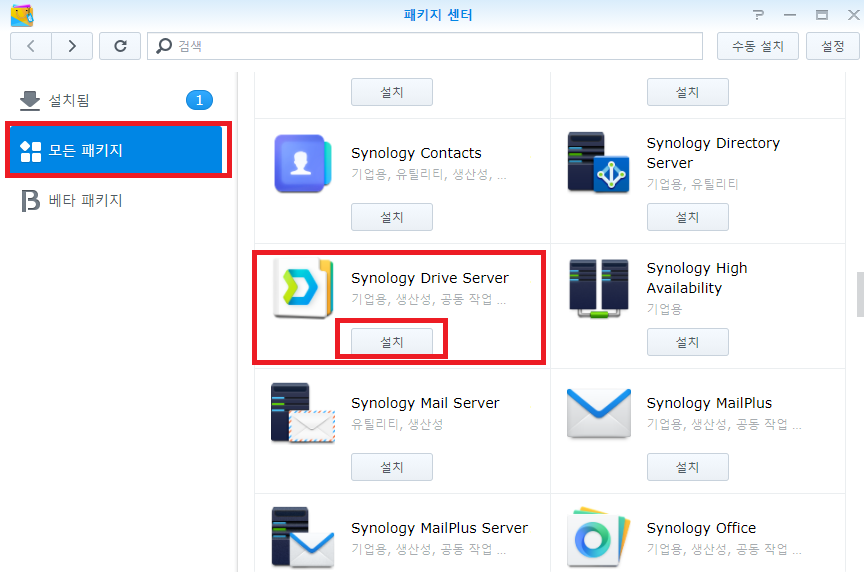
필요한 별도의 패키지에 대해서 자동 설치 여부를 물어보는 팝업이 발생합니다.
예를 눌러줍니다.

기존에 설치한 cloud Station server와 Synology drive Server로 변경된다고 합니다.
일단 전 진행해보도록 하겠습니다.

다시 한번 안내 팝업이 표시됩니다.
예를 누릅니다.

내용을 확인하고 적용을 누릅니다.
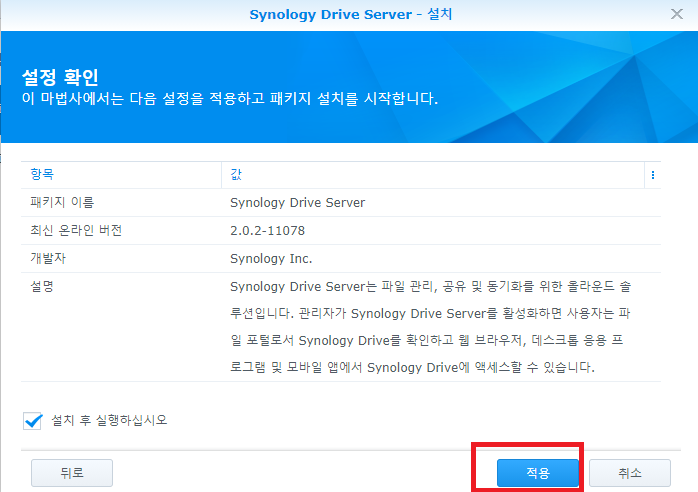
적용을 누르니 기존 Cloud Station의 파일이 삭제되는 것을 확인하였습니다.
업그레이드하실 분들은 필히 자료를 백업해 두시길 바랍니다.
설치가 완료되면 열기를 누릅니다.

웹브라우저가 새로고침이 됩니다.
상단의 버튼을 눌러서 앱으로 이동합니다.

기존 Cloud Station server 가 Synology Drive 관리 콘솔로 변경되었습니다.

Synology Drive를 선택해 보겠습니다.

시놀로지 NAS의 정보가 구글 드라이브와 비슷한 모양으로 표시가 됩니다.

이제 이 드라이브로 바로 접속이 가능하도록, 설정을 해보도록 하겠습니다.
DSM 페이지에서 제어판을 누릅니다.

응용프로그램 포탈을 누릅니다.

Synology Drive를 선택하고 우클릭 후 편집을 누릅니다.

사용자 지정 포트(HTTPS) 활성화를 체크 후 확인을 누릅니다.
(필요에 따라서 포트번호를 변경하여 사용합니다.)

[https://IP주소 : 포트번호]를 웹브라우저에 입력하면, 직접 웹하드처럼 접속이 가능해집니다.

이렇게 Synology Drive Server에 대해서 알아보았습니다.
다음 포스팅에서는 Synology office에 대해서 알아보도록 하겠습니다.



